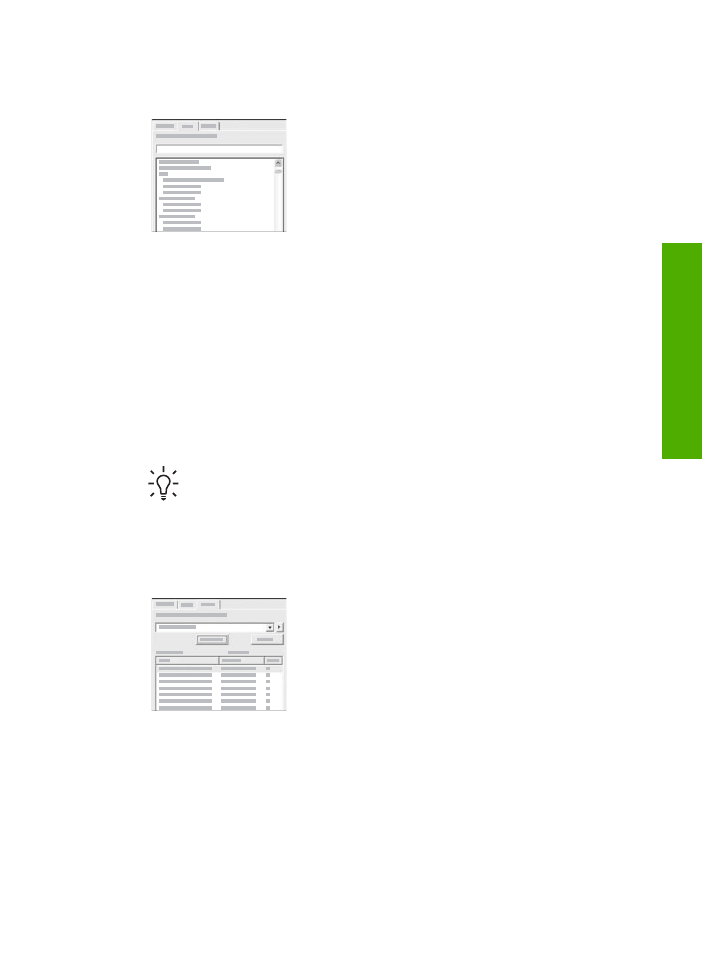
. 대화 상자에 나열된 항목을 두 번 누르면 표시 영역에 해당 항목이
표시됩니다
.
●
검색
검색
탭에서는 전체 도움말 시스템에서 "경계선 없는 인쇄" 같은 특정 단어
를
검색할 수 있습니다.
추가
정보
입력하는
단어가 일상적인 단어(예: "경계선 없는 인
쇄
"의 "인쇄")인 경우에는 검색 중인 합성어를 따옴표로 묶을 수 있습
니다
. 이렇게 하면 검색이 제한되어 필요한 정보와 관련성이 높은 항
목이
검색됩니다. 검색을 수행하면 "경계선 없는"이나 "인쇄"라는 단
어
중 하나라도 포함되는 항목을 모두 검색하는 대신 "경계선 없는
인쇄
"라는 구를 포함하는 항목만 검색합니다.
검색
기준을 입력한 다음
항목
리스트
를
누르
면
입력한 단어나 구를 포함하는 도움말 항목
이
모두 표시됩니다. 검색 결과는 세 열로 된
표에
나열됩니다. 각 행은 검색 기준과의 관
련성을
기준으로 할당된 항목의
제목
, 도움말
내의
해당 항목의
위치
및
등급
으로
구성되어
있습니다
.
검색
결과는 기본적으로
등급
별로
정렬되므로 검색 기준을 만족하는 대부
분의
인스턴스가 속하는 항목이 목록의 맨 위에 위치합니다. 또한 해당 열
의
표 머리글을 눌러서 검색 결과를 항목의
제목
이나
위치
별로
정렬할 수도
있습니다
. 항목의 목차를 보려면 검색 결과표에서 해당 행을 두 번 누릅니
다
. 선택된 항목이 오른쪽에 있는 표시 영역에 나타납니다.
사용자
설명서
15
자세한
정보
알아보기
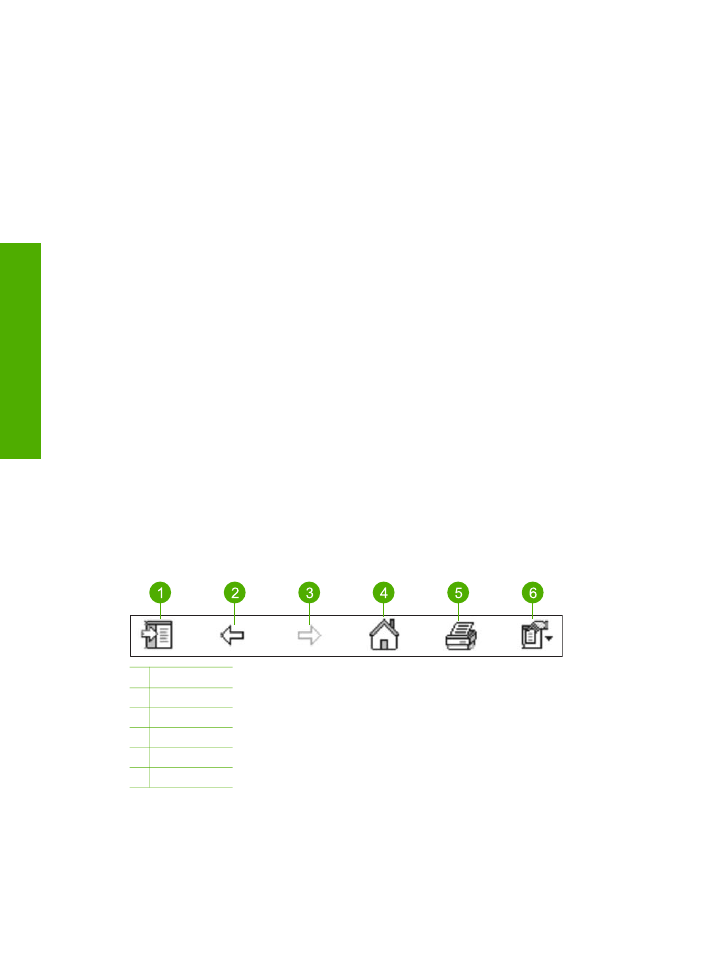
표시
영역
도움말
창의 오른쪽에 있는 표시 영역에 왼쪽의 탭 중 하나에서 선택한 도움말
항목이
표시됩니다. 도움말 항목에는 해당하는 경우 설명, 단계별 지침 및 그림
이
포함됩니다.
●
대체로
항목에는 도움말 시스템의 다른 항목에 대한 링크가 있는데 이러한
링크를
통해 추가 정보를 찾을 수 있습니다. 링크로 인해 표시 영역에 새 항
목이
자동으로 열리는 경우가 가끔 있습니다. 일부 경우에는 적용 가능한
항목이
두 개 이상이 되기도 합니다. 이런 경우에는
찾은
항목
대화 상자가
나타납니다
. 대화 상자에 나열된 항목을 두 번 누르면 표시 영역에 해당 항
목이
표시됩니다.
●
일부
항목에는 해당 페이지에 곧바로 나타나지 않는 상세 지침이나 추가 정
보가
있습니다. 해당 페이지의 오른쪽 위에
모두
표시
또는
모두
숨기기
라
는
단어가 있는지 살펴보십시오. 이 단어가 보이면 해당 페이지에 추가 정
보가
숨겨져 있다는 뜻입니다. 숨겨진 정보는 화살표가 있는 짙은 파랑의
텍스트로
표시됩니다. 짙은 청색의 텍스트를 누르면 숨겨진 정보를 볼 수
있습니다
.
●
일부
항목은 특정 기능의 사용 방법을 보여주는 동영상을 제공합니다. 동영
상이
있는 항목은 "방법 보기"라는 단어가 뒤에 오는 비디오 카메라 아이콘
으로
식별합니다. "방법 보기" 링크 텍스트를 누르면 새 창에서 동영상이 시
작됩니다
.
도움말
도구 모음
아래에